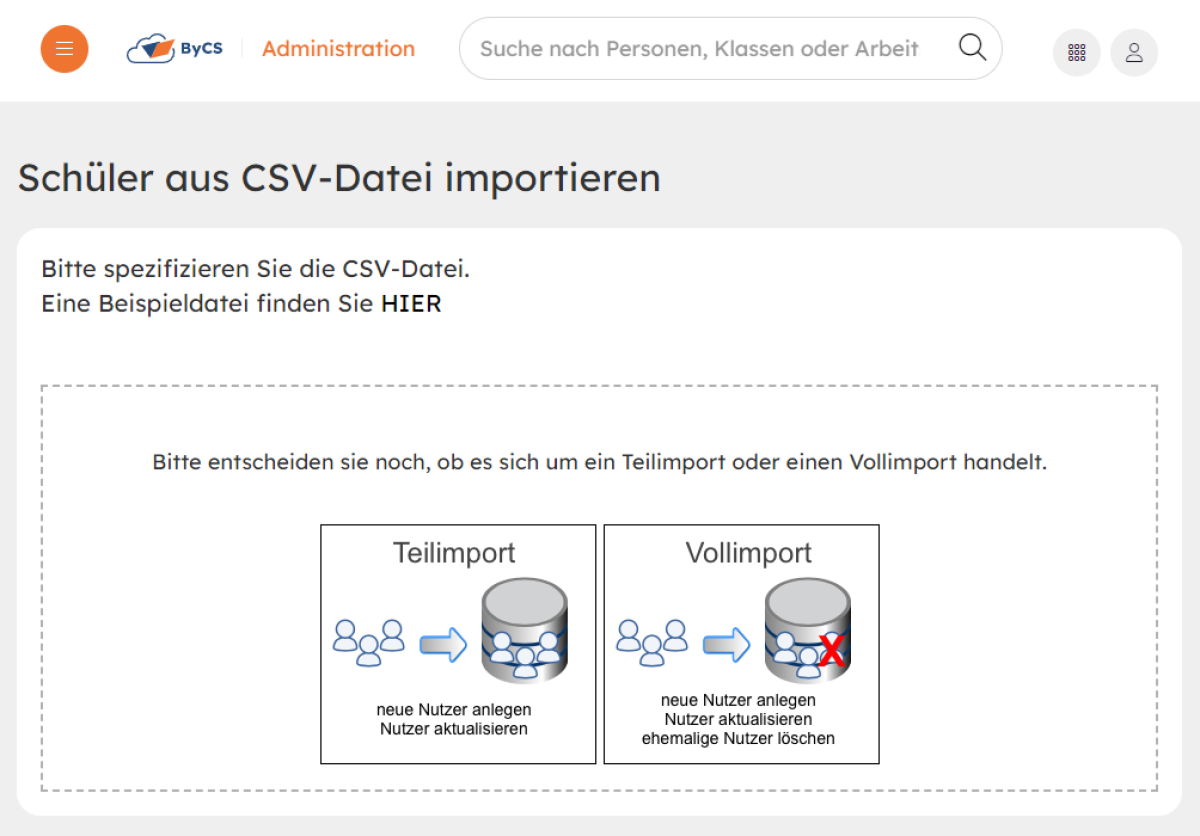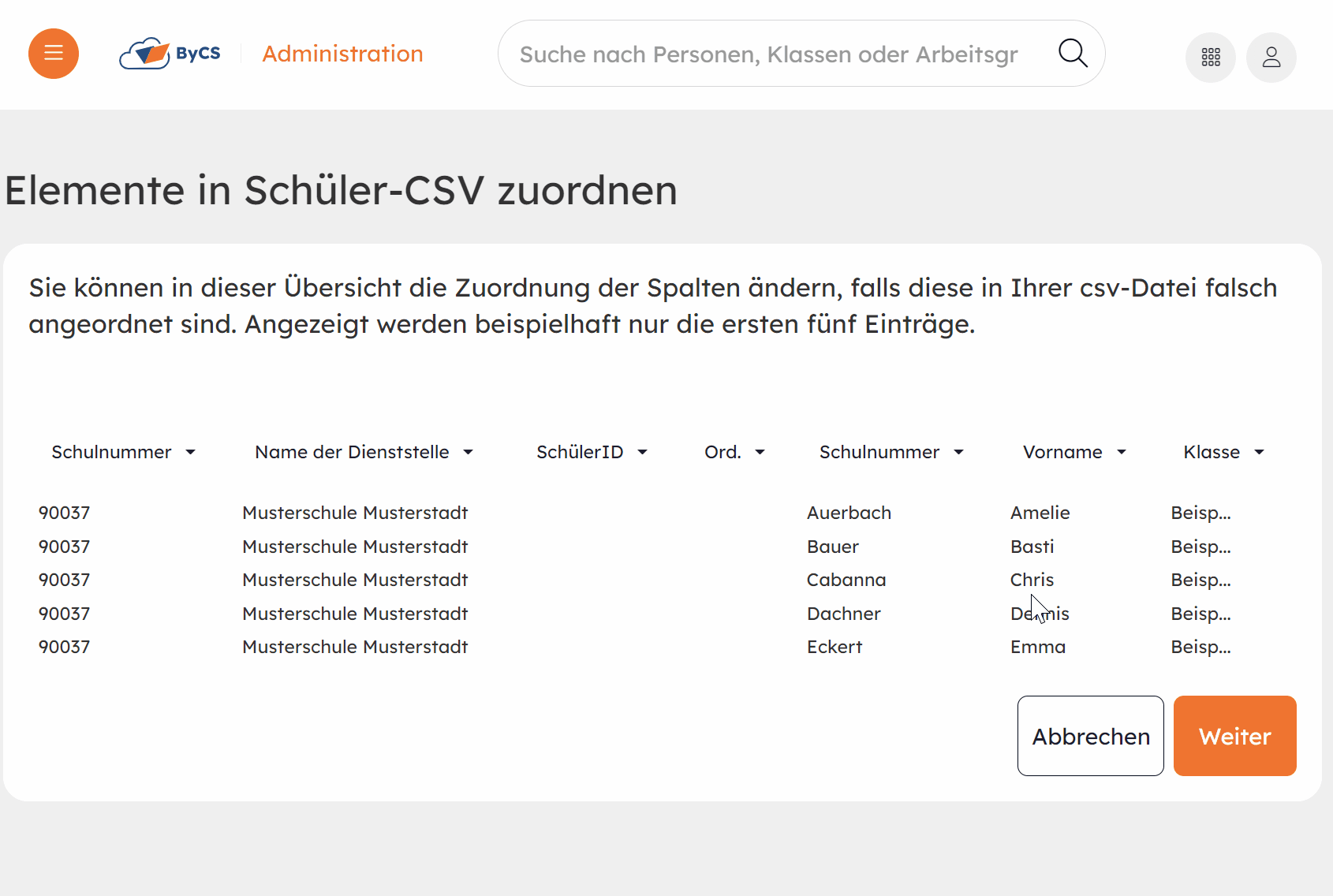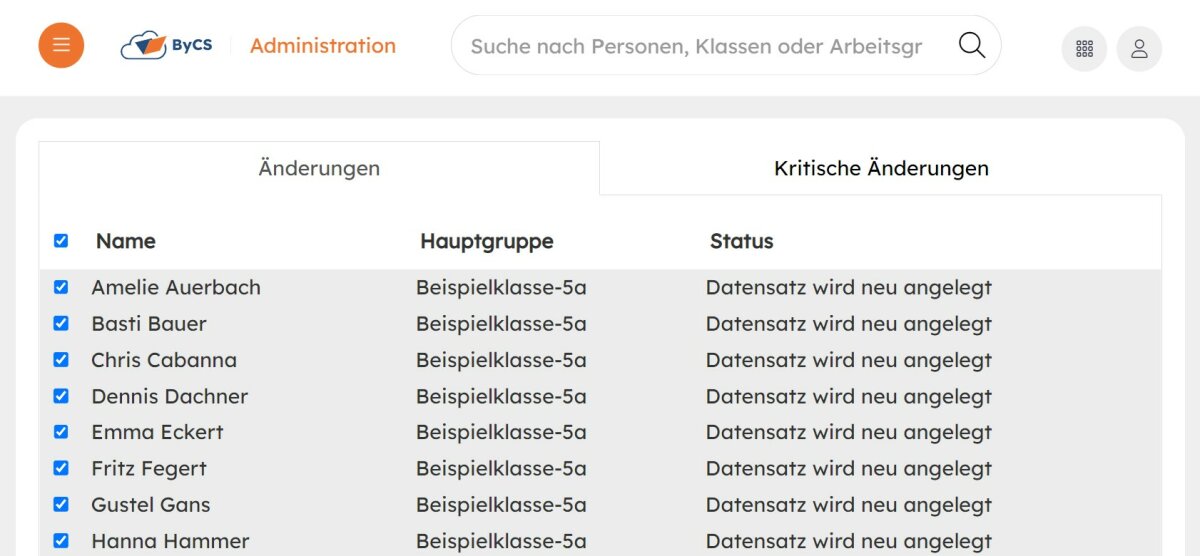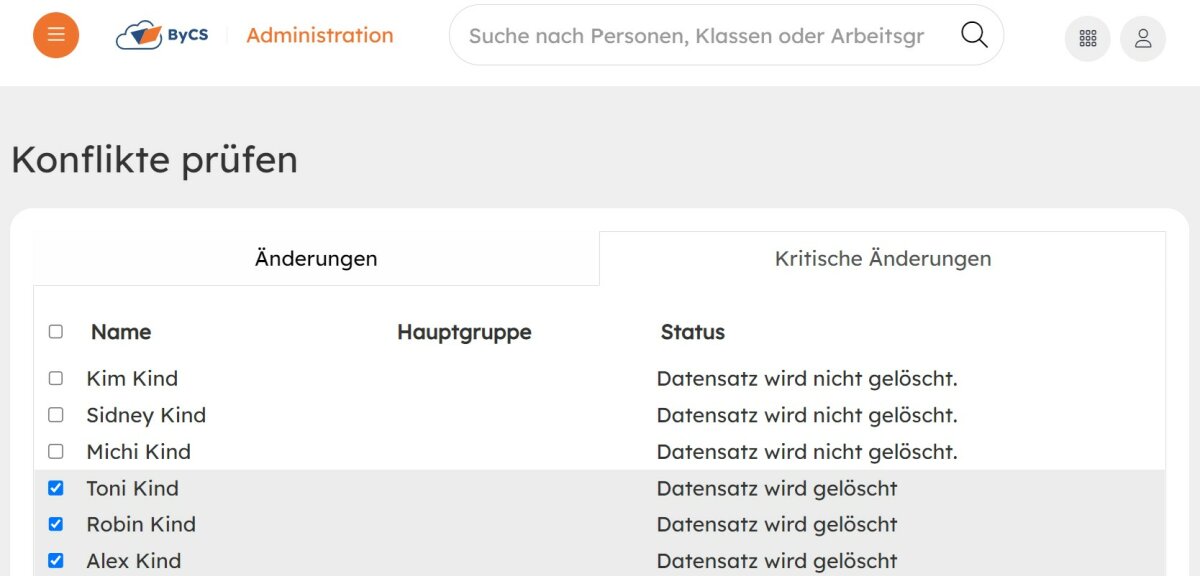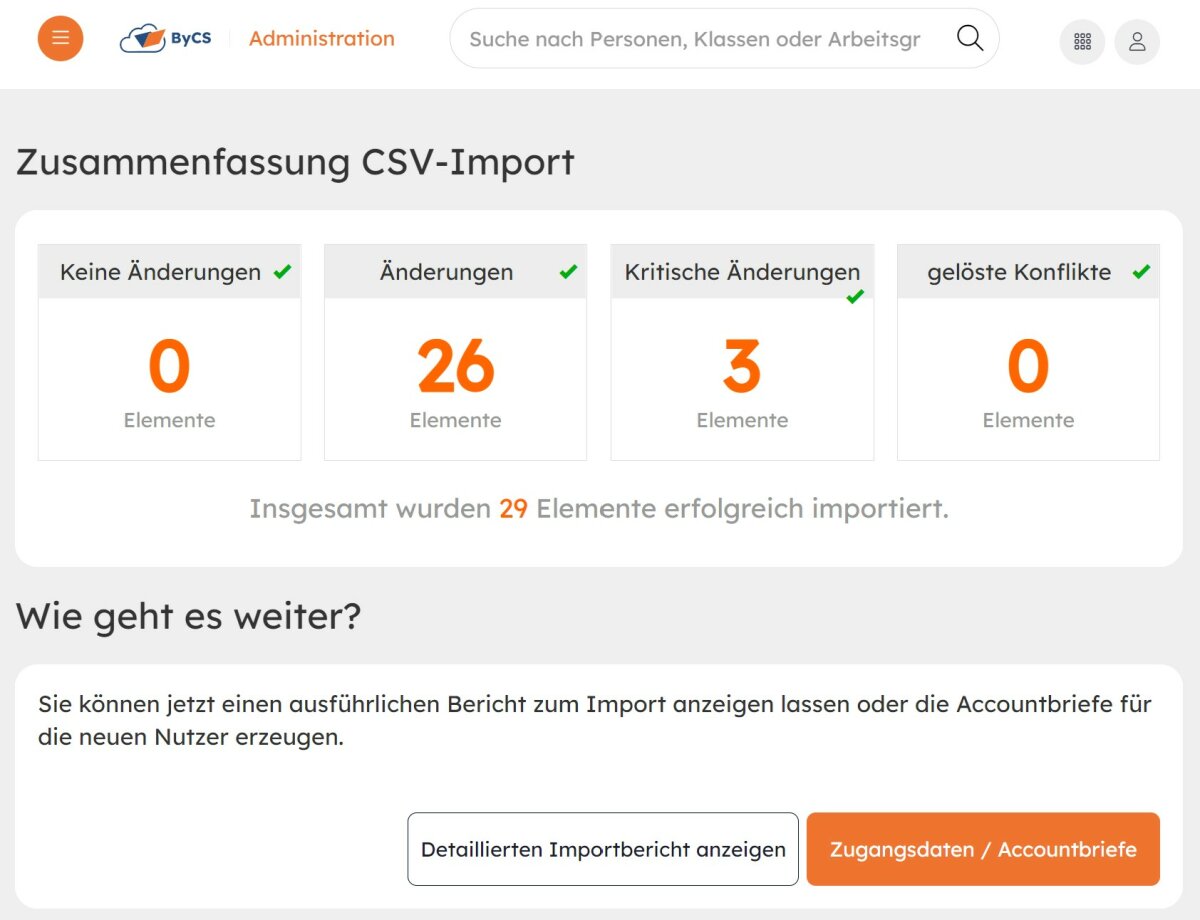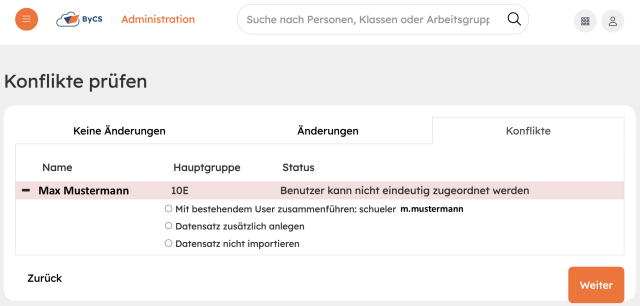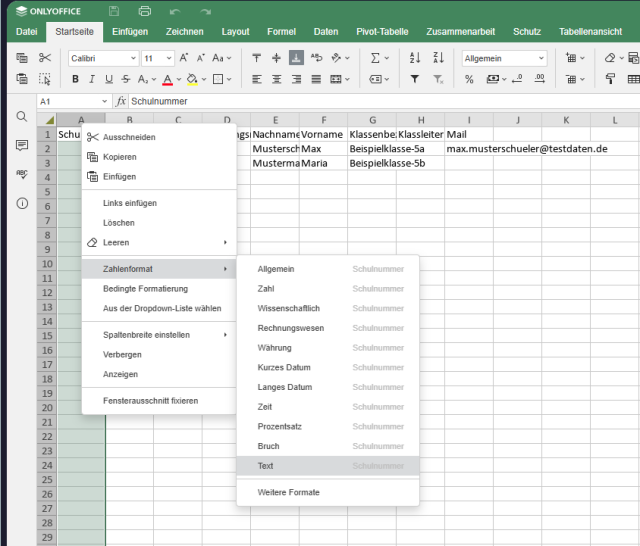Anleitung zum ASV-Export für BayernCloud Schule
Ihre Schule nutzt die BayernCloud Schule (ByCS) und möchte mit Hilfe einer CSV-Datei, die Sie aus der amtlichen Schulverwaltung (ASV) exportieren, Nutzerinnen und Nutzer in der BayernCloud Schule anlegen. In diesem Tutorial erfahren Sie, wie Sie die gewünschte CSV-Datei mithilfe der ASV erzeugen.